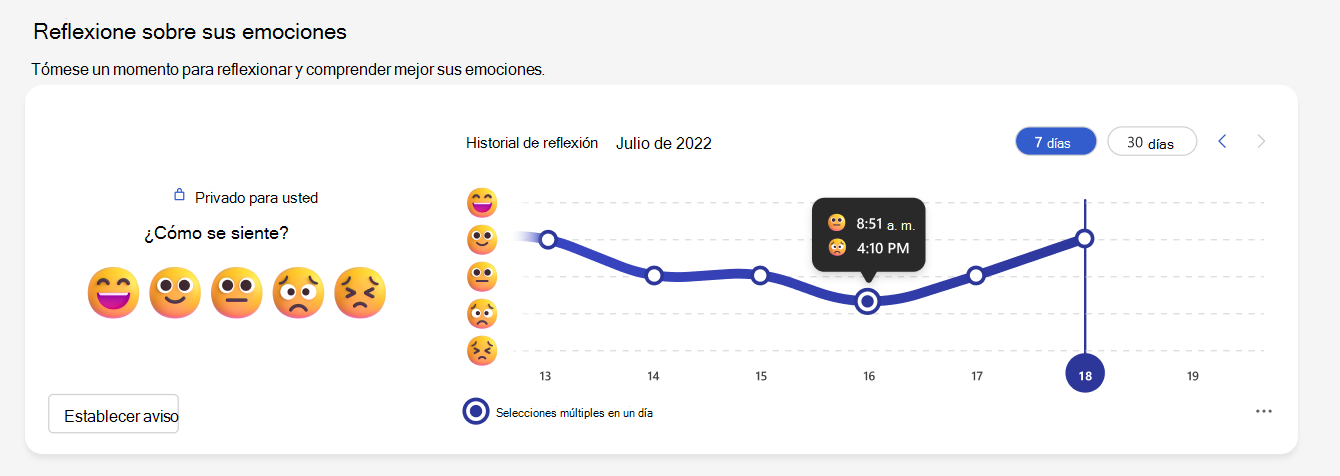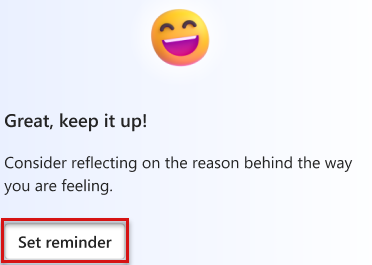Reflexiones en Viva Insights
Para ayudarle a ser más consciente de cómo se siente y para beneficiar su productividad y bienestar, reflexione a través de la aplicación Microsoft Viva Insights. La investigación ha demostrado incluso el hecho de dedicar un momento a reflexionar tiene beneficios positivos para el bienestar.
La frecuencia con la que reflexione depende de usted. Una vez al día puede que te vaya bien, o tal vez quieras reflejar más o menos a menudo que eso.
Importante: Realizar la reflexión automática seleccionando los emojis disponibles es una acción totalmente privada. Nadie más puede ver lo que elijas.
Usar la característica de reflexión
-
Ve a la pestaña Bienestar y busca la sección Reflexiones sobre tus emociones.
-
Selecciona el emoji que mejor represente cómo te sientes actualmente.
La tarjeta de reflexión te proporciona comentarios para confirmar tu elección.
Ver el historial de reflexión
Para revisar cómo han cambiado tus sentimientos con el tiempo, ve al panel Historial de reflejos a la derecha de la selección de emojis. El historial de reflexión muestra un gráfico de líneas de los emojis que has elegido en la última semana o en el último mes. Use los botones de la esquina superior derecha para cambiar esta vista. Para ver la hora que ha reflejado en un día determinado, mantenga el puntero sobre el punto de datos para esa fecha.
Establecer un aviso para que se reflexione automáticamente
Use el botón Establecer aviso para obtener un aviso diario para reflejarlo. Para editar cuándo recibes avisos, selecciona Cambiar configuración en la tarjeta resultante.
Para cambiar la configuración de los avisos más adelante:
-
Selecciona los puntos suspensivos situados en la parte superior izquierda de la aplicación de Viva Insights y, a continuación, selecciona Configuración.
-
Seleccione Reflejo en el lado izquierdo.
-
Establezca sus preferencias y Guardar cambios.
Notas:
-
Puede programar avisos de reflexión para cualquier día de la semana, incluidos los días no configurados como días laborables en la configuración de Outlook.
-
La hora que selecciones se aplicará a todos los días en los que verás avisos. No puede establecer horas diferentes para distintos días de la semana.
-
Es posible que el aviso no llegue exactamente a la hora programada, pero la mayoría de los avisos aparecen cinco minutos antes de la hora programada. Por ejemplo, si el aviso está programado para las 5:00, el aviso podría aparecer entre las 4:55 y las 5:00.
-
Los avisos de reflexión programados pueden expirar. Si selecciona un aviso de reflexión para un día u hora anterior, recibirá un mensaje que indica que el aviso ha expirado.
-
Puede reflexionar en cualquier momento en la pestaña Bienestar o durante su viaje virtual. La reflexión que se realiza en esas páginas es independiente de los avisos que haya establecido para la reflexión.